Я получаю исключение OutofMemoryException во время выполнения с сообщением «Недостаточно памяти для продолжения выполнения программы». Я загружаю изображения в начале программы. Размер каждого изображения составляет 50+ МБ. Если размер изображений превышает 277 МБ, я получаю это исключение. Я загружаю изображения сразу, потому что мне нужно отображать их эскизы при запуске.
Я думал о решении для кеширования и разбиения по страницам. Есть ли возможность использовать больше памяти системы или какое-то другое решение. Спасибо
задан 05 авг.
2 ответы
Возможно, вы могли бы попытаться разрешить своей программе доступ к большему объему памяти, но это будет проблемой. Для приложения .NET объем памяти контролируется параметром processModel / memoryLimit в файле machine.config. Microsoft рекомендует устанавливать его не выше 60%. Однако вы загружаете изображения размером 50+ МБ одновременно, чтобы отображать эскизы (которые, вероятно, имеют крошечный размер).
Я предлагаю вам внести свои изменения именно здесь. Вы можете загружать изображения одно за другим, затем сразу же создавать миниатюры и освобождать память. В любом случае наличие изображений размером 50 МБ и более неэффективно, когда вы пытаетесь показать миниатюру. Разве вы не можете просто сохранить эскизы и не создавать их каждый раз?
2021 Недостаточно памяти что бы установить приложение Play Market
ответ дан 05 авг.
Спасибо Хьюго. Хорошая идея. — Сагхар
Есть ли возможность использовать больше памяти системы или как-то другое решение.
- Используйте несколько процессов и межпроцессное взаимодействие со всеми сопутствующими дополнительными сложностями (особенно в случаях сбоя).
- Загружайте только одно изображение за раз.
- 64bit.
Также прочтите «Внутреннее устройство Windows» о том, как Windows управляет памятью, а затем о том, как .NET GC управляет памятью в фоновом режиме. Когда вы толкаете так много данных, ничто не заменит того, чтобы знать, что происходит. (Такие инструменты, как Карта ВМ поможет, но только если у вас есть базовое понимание того, как все это работает.)
Не тот ответ, который вы ищете? Просмотрите другие вопросы с метками .net wpf exception or задайте свой вопрос.
ADV
Связанные вопросы
Последние вопросы
Связанные теги
stackovergo.com 2020–2023, под лицензией куб.см по-са 3.0 с указанием
Все мы периодически устанавливаем различные программы и игры на свой смартфон, и каждый не раз сталкивался с ситуацией, когда новое приложение установить или обновить просто невозможно ввиду отсутствия свободного места на устройстве андроид. Так как же быть в такой ситуации? Мы приготовили для вас несколько способов решения данной проблемы, вы можете использовать некоторые из них или все сразу.
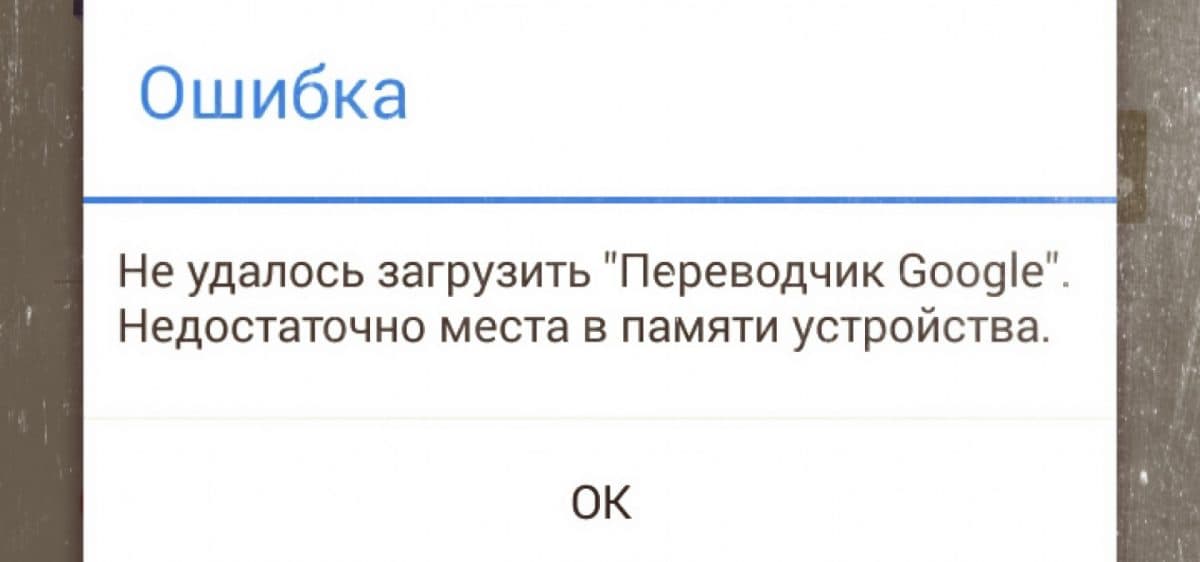
недостаточно памяти для установки приложения
Перемещение приложений на SD карту
Пожалуй, самый простой и самый распространённый способ, который, к сожалению, работает не на всех устройствах. Перемещение приложений на карту памяти позволяет освободить место во внутренней памяти телефона, куда ставятся все программы и игры, которые вы скачиваете на свой смартфон. Для того чтобы переместить приложение на SD карту перейдите в «Настройки -> Приложения». Перед вами откроется список приложений. Заходите в каждое приложение по очереди и нажимайте «Переместить на SD -карту». Обратите внимание на два фактора:
- На перемещение приложения нужно время. Поэтому не удивляйтесь тому, что даже после нажатия на кнопку «Переместить на SD -карту» приложение будет висеть в общем списке какое-то время. Мы обычно заходим по очереди в приложения и перемещаем их, после чего забываем про телефон минут на 15. За это время все приложения перемещаются на карту памяти в порядке очереди.
- Перемещенное приложение пропадет из автозагрузки. Поэтому не стоит перемещать такие программы как различные темы оформления, темы значков, различные чат – клиенты, лаунчер. Если вы переместите Viber , то после перезагрузки телефона он не будет висеть в фоне до первого запуска, а значит, до вас никто не дозвонится (через Viber ), а вы не узнаете о новых сообщениях (отправленных на Viber ). Рекомендуем переместить все игры, браузеры, офисный софт.
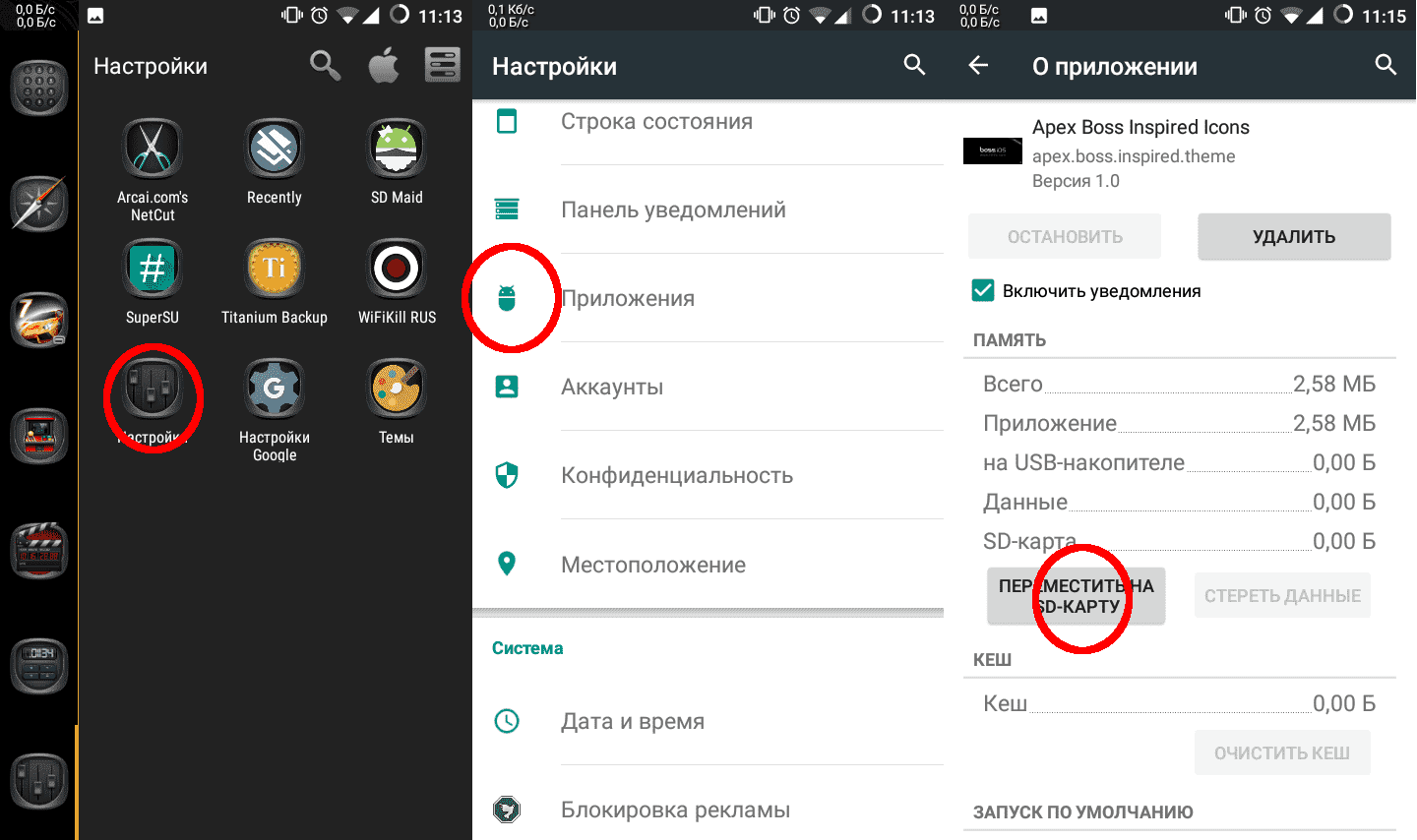
Скачивание приложений из сторонних источников
Странно, но данный способ зачастую работает. Вы пытаетесь установить приложение из Google Play , но получаете ошибку вроде «Недостаточно памяти». Не проблема! Вбиваем в Яндекс или google запрос «название игры или программы 4 pda » — вместо словосочетания «название игры» нужно подставить название искомого приложения.
В большинстве случаев искомая программа уже есть на сайте 4 pda . Чтобы скачать оттуда что-либо, нужно быть зарегистрированн ым пользователем. Скачиваем apk с вышеупомянутого сайта и без проблем устанавливаем на устройство. О том, как разрешить установку с неизвестных источников мы писали здесь. Стоит отметить, что некоторые приложения на 4 pda размещены не только в «голом» виде, но и с некоторыми плюшками, вроде расширенных функций, отсутствия рекламы, pro версий и т.д.…
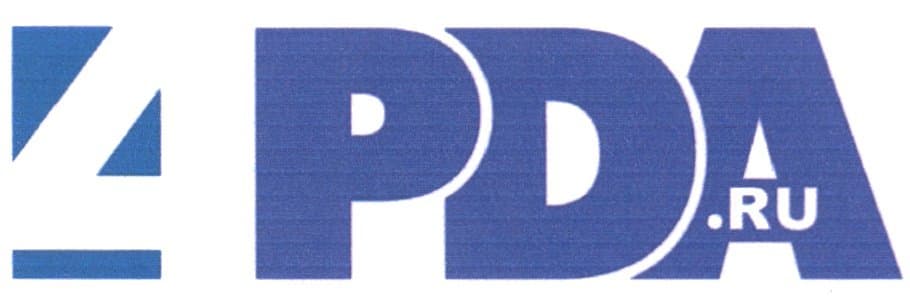
Чистка памяти
Отличный способ, зачастую спасает, так как высвобождает около 200мб (на моем устройстве), чего вполне хватает для установки пары игр. Установленные приложения забивают внутреннюю память смартфона различным кэшем, удаленные приложения тоже порой оставляют после себя мусор. Весь этот мусор можно и нужно вычищать.
К сожалению, большинство программ, которые для этого предназначены, слишком громоздкие, устанавливают кучу апплетов в виде шторок, дёргалок и ракет. Более того, они постоянно сидят в фоне, мониторят ваши действия – тем самым садят батарею. Мы перепробовали много разных приложений, но нашли то, что искали. Миниатюрная утилита, которая чистит мусор, не нагружая ос андроид остальными излишествами. Это « SD Maid ». Привожу две ссылки на Google Play и 4 pda .
Price: Free
Если не хватит памяти для установки с маркета, воспользуйтесь 4 pda . Версии одинаковые в обоих источниках. После установки зайдите в приложение, нажмите кнопку «Сканирование», а после того, как закончится анализ – нажмите «Запустить сейчас». Все! Можно попробовать повторить установку нужного приложения. На скриншоте видно, что у нас освободится 5 мб, хотя ранее мы писали про 200.
Дело в том, что сегодня мы уже запускали очистку. Так же, вы можете заметить, что основную долю хлама генерируют приложения.
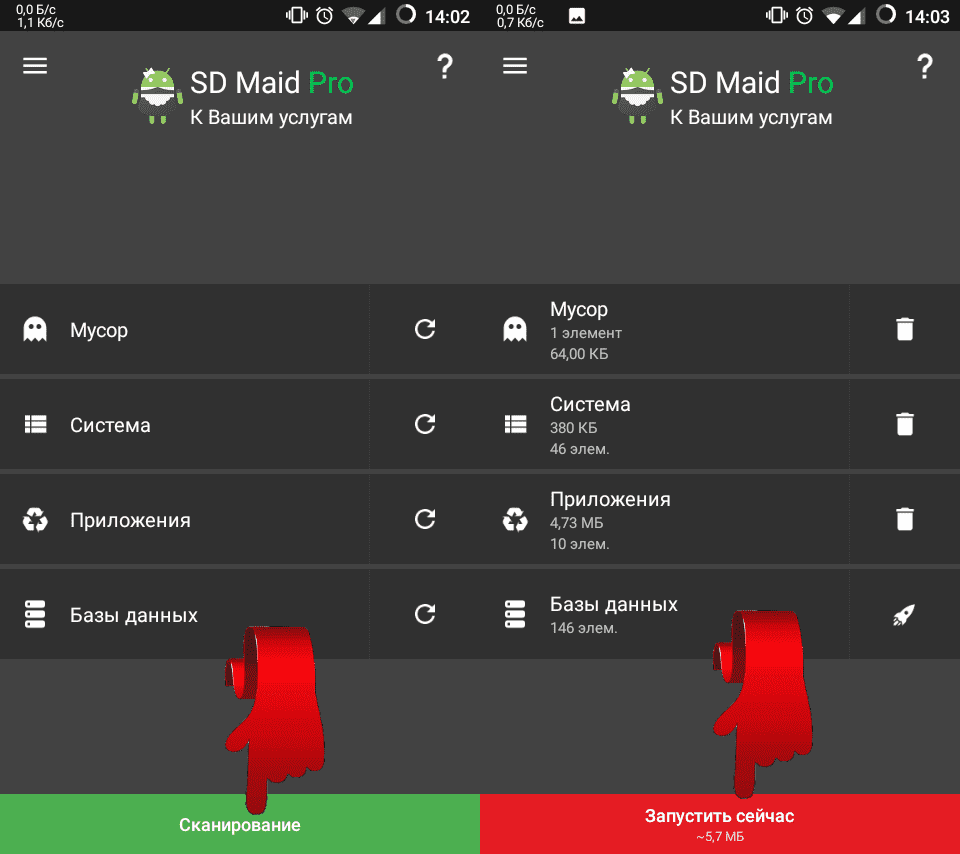
Недостаточно памяти на телефоне — что делать
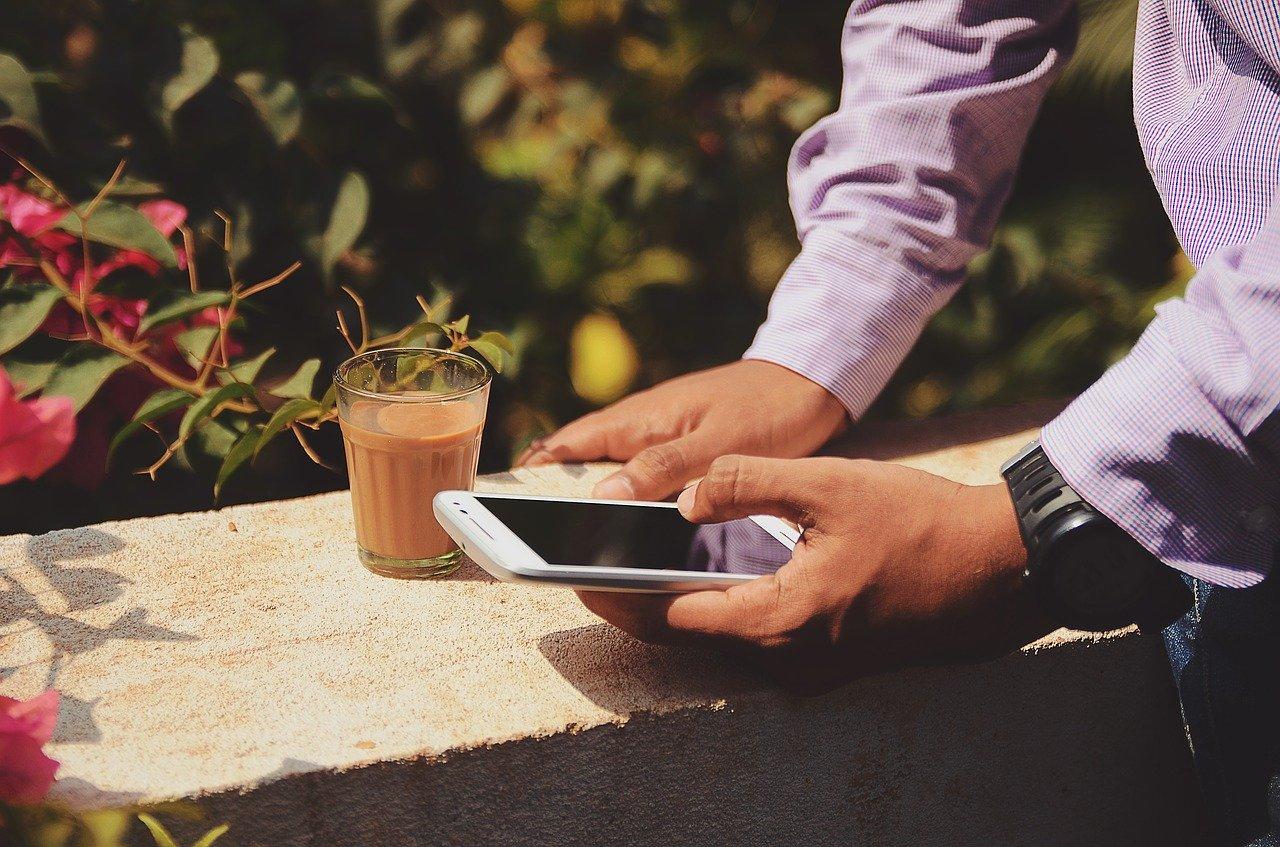
Современные смартфоны благодаря своим возможностям успешно заменяют ноутбук либо компьютер. Только для устройств на базе ОС Android создано более 2 миллионов полезных приложений. Неудивительно, что у большого количества владельцев мобильных гаджетов возникает проблема, когда при загрузке программы, фото, видео или звуковых файлов не хватает памяти.
Конечно, если изучить содержимое хранилища и избавиться от ненужного мусора, всегда можно отыскать некоторое количество мегабайт. Для этого следует воспользоваться стандартными средствами либо применить сторонние инструменты. И хотя некоторые довольно жесткие, они позволяют значительно увеличить объем свободной памяти на смартфоне.
Почему появляется сообщение «Недостаточно памяти на телефоне»
Мобильные устройства, так же как и ПК имеют специальную директорию, именуемую накопителем данных. Но даже несмотря на значительный объем встроенной памяти, которым обладают современные смартфоны, запас этот не безграничен и может быть полностью исчерпан. Когда такое происходит, система выдает сообщение о том, что места в памяти устройства недостаточно.

Операционная система Android устроена так, что для установки программ и файлов применяется встроенный накопитель. И даже при переброске содержимого на SD-карту часть необходимых для работы файлов все равно будет храниться на внутреннем накопителе. Новичкам полезно знать, куда расходуется полезный объем свободного пространства на Андроид.
- Фото. Каждый снимок занимает минимум места, но если их десятки или сотни, потребуется значительно больше объема.
- Видео. Ролики, особенно в высоком разрешении, способны занимать много места.
- Временные файлы. Они предназначены для корректной работы программ и приложений, но поскольку нужны в определенный момент, то впоследствии становятся невостребованными и хранятся «мертвым грузом» в памяти устройства.
- Приложения. Многие из них требуют наличия значительного объема свободного пространства.
Но лидерами по потребляемой памяти считаются игры, браузеры и различные мессенджеры. Особенно это касается популярного WhatsApp, чаты которого и полученные медиафайлы постепенно и незаметно заполняют хранилище устройства.
Ошибки в сервисах Google
Нередко пользователи получают сообщение о дефиците места, но при этом его хватает для загрузки еще парочки программ. Подобная ситуация возникает при попытке скачать утилиту из магазина приложений, который славится нестабильной работой и множеством ошибок.
Недостаточно памяти на Андроид – что делать
Если устройство выдает сообщение «Недостаточно места» не стоит испытывать судьбу и дожидаться момента, когда с телефона невозможно будет совершить даже звонок. Нужно как можно скорее очистить накопитель, высвободив несколько мегабайт, но прежде выяснить, сколько свободной памяти осталось на Андроид-устройстве.
Сделать это можно через меню общих настроек мобильного устройства либо с помощью сторонних сервисов, предназначенных для этих целей. Прояснив ситуацию, можно переходить к выполнению задачи.
1. Очистка кэш и временных файлов
Для начинающего пользователя, который впервые столкнулся с подобной проблемой, самым простым и доступным вариантом станет очистка кэш и временных файлов, которые требуются для ускорения работы приложений. Подобный «мусор» может храниться годами даже от тех программ, которые давно не используются и даже были удалены. Для выполнения процедуры понадобится:
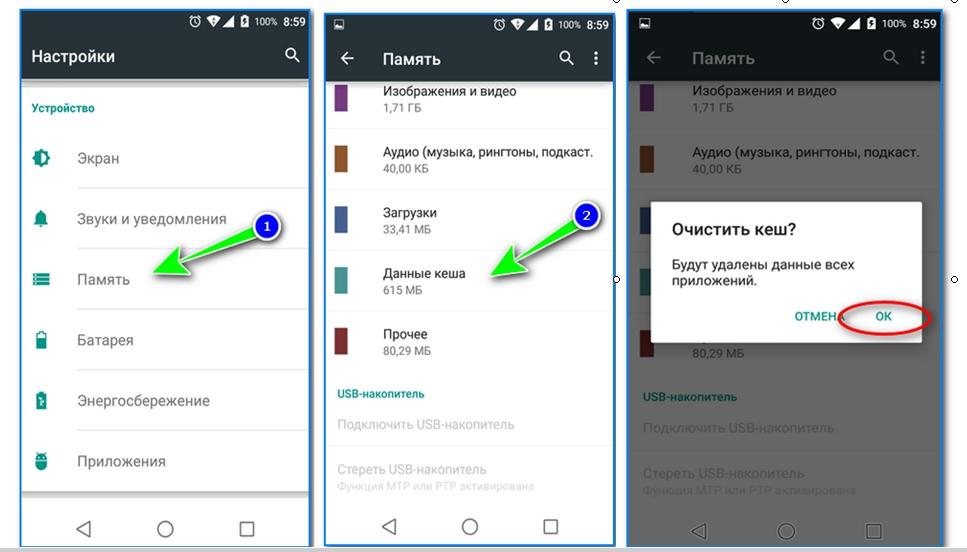
- Открыть «Настройки».
- Перейти в раздел «Память».
- В числе прочих сведений найти «Данные кэша», где будет указан объем, который он занимает.
- Если кликнуть по строке, появится окно с предложением «Удалить данные всех приложений». Останется только согласиться, нажав на «Ок».
Можно воспользоваться альтернативным вариантом, и в настройках выбрать категорию «Приложения».
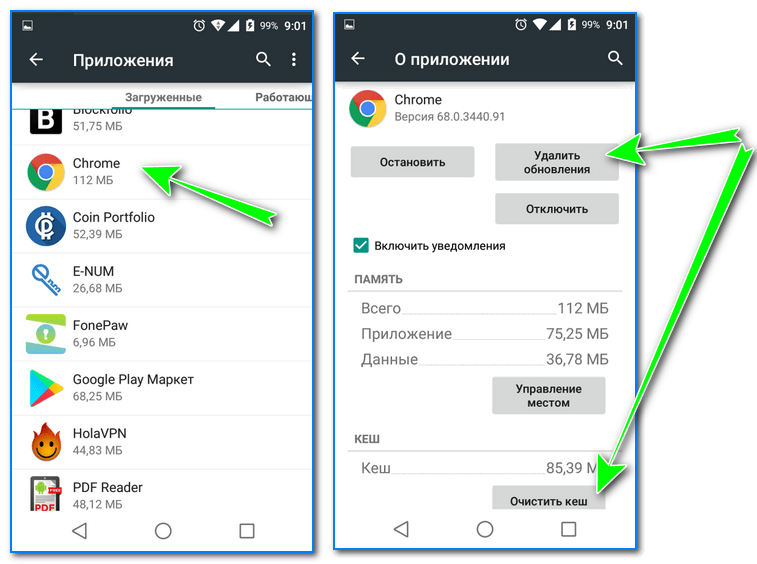
На странице со сведениями о каждом из них можно не только очистить кэш, но и удалить все обновления.
2. Перенос на SD-карту приложений, фото, видео
Не менее легким способом освобождения внутреннего хранилища мобильного Андроид-устройства является перенос установленных игр, приложений и медиафайлов на карту памяти — micro SD. Сделать это довольно просто:
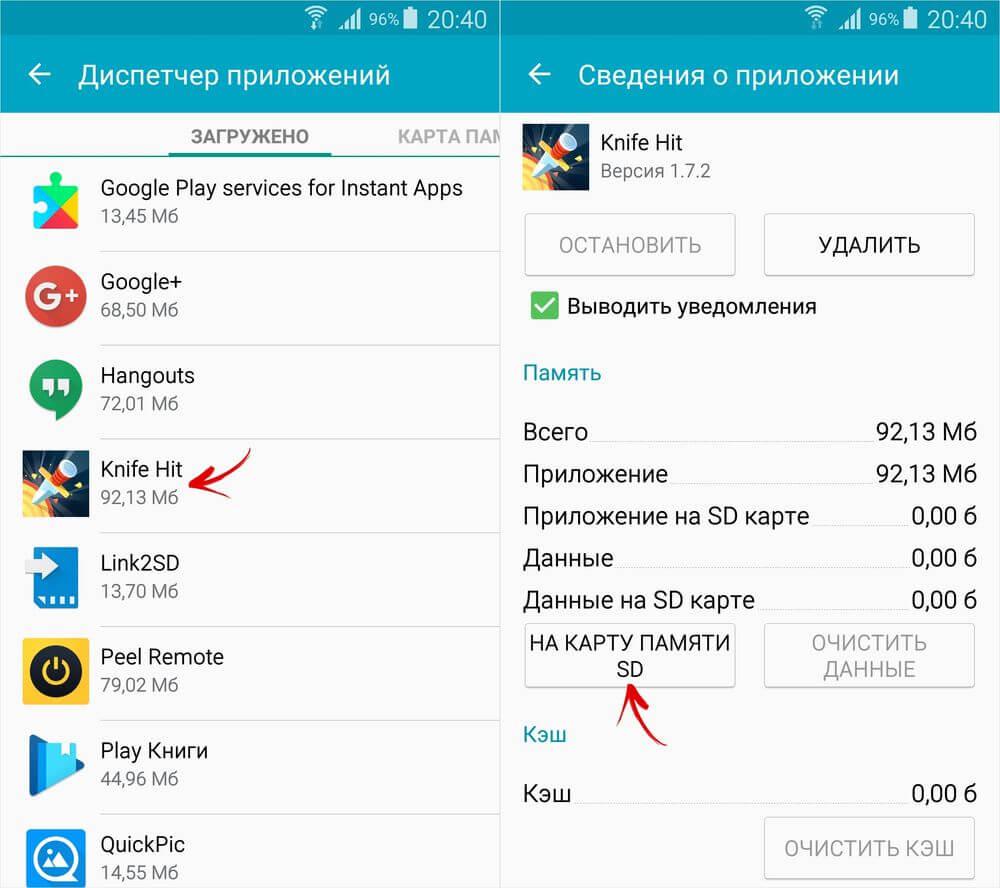
- открыть «Настройки»;
- перейти в раздел «Приложения»;
- выбрать нужное и перейти на страницу свойств;
- отыскать кнопку «Переместить на SD карту»;
- в появившемся окне подтвердить перемещение, кликнув по клавише «ОК».
Следует учесть, что по умолчанию, перенести можно не каждую программу. Некоторые устройства и вовсе не располагают подобной функцией.
3. Удаление ненужных приложений
Если, несмотря на все усилия, проблема с освобождением места сохраняется, следует провести ревизию установленных на смартфоне программ. В любом гаджете отыщется софт, который используется крайне редко либо не применяется вообще, но при этом отнимает драгоценные мегабайты. Для этого потребуется:
- открыть «Настройки»;
- перейти в раздел «Приложения»;
- выбрать программу, которая давно потеряла актуальность;
- на странице свойств нажать кнопку «Удалить».
Впредь, чтобы экономно расходовать память устройства, целесообразно устанавливать мобильные версии приложений. Это касается социальных сетей и браузеров.
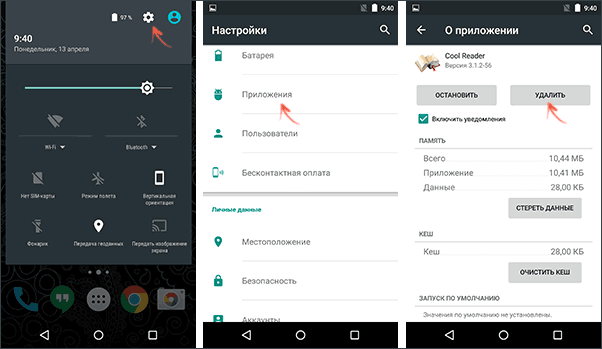
4. Сброс настроек приложений
При длительном и активном использовании некоторых приложений их размер может увеличиваться в несколько раз. В этом случае целесообразно регулярно проводить ревизию и удалять данные наиболее «прожорливых» программ. Это поможет освобождать внутреннее хранилище смартфона и оптимизировать работу операционной системы. Процедура проста, и доступна даже для новичков.
- Зайти в «Настройки».
- Развернуть вкладку «Приложения».
- Из списка выбрать подозрительную программу.
- На странице сведений найти кнопку «Очистить данные» и дождаться завершения операции.
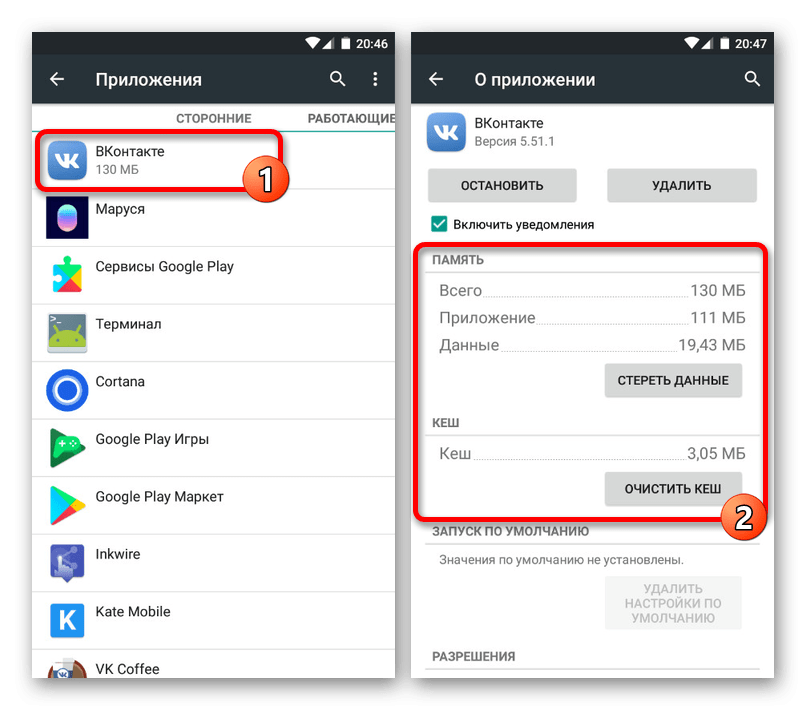
Иногда освободить пространство удается только при помощи сброса данных всех установленных приложений. Это необходимо, когда из-за переполненной памяти в работе системы начинают возникать сбои и выскакивать разные ошибки. Для очистки следует перейти в «Настройки» → «Приложения» → «Все». Здесь вызвать меню приложений и запустить процесс нажатием кнопки «Сбросить настройки».